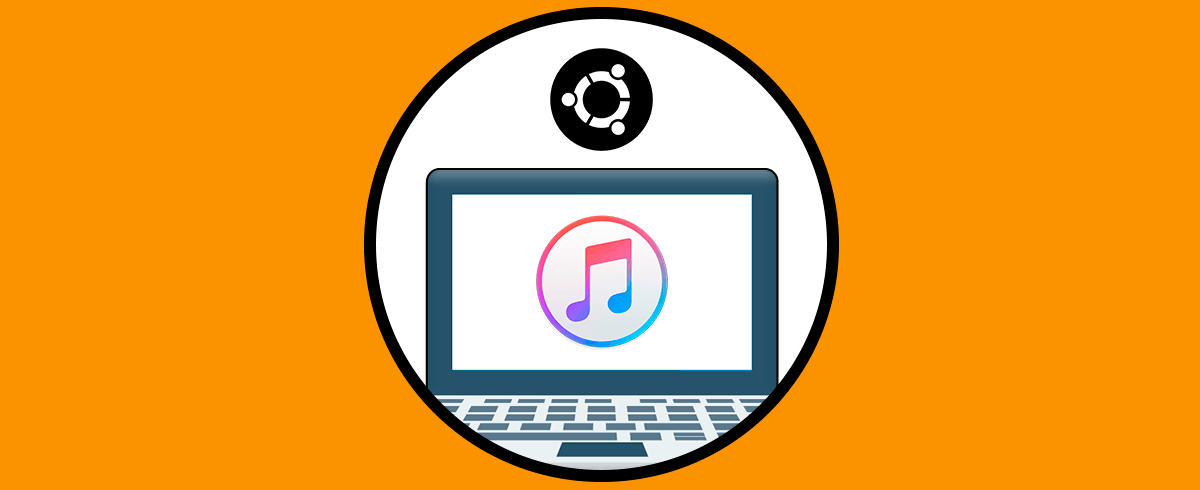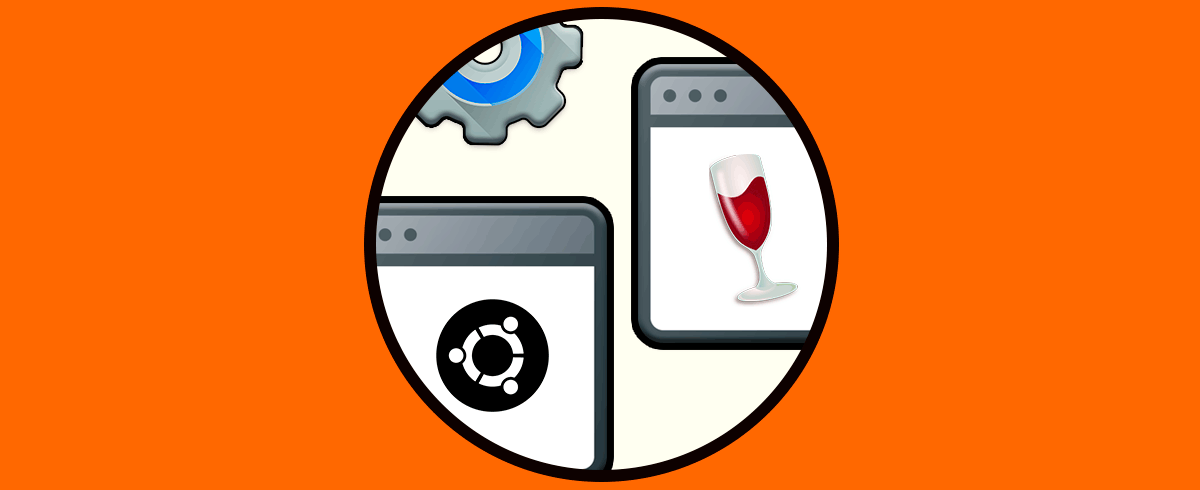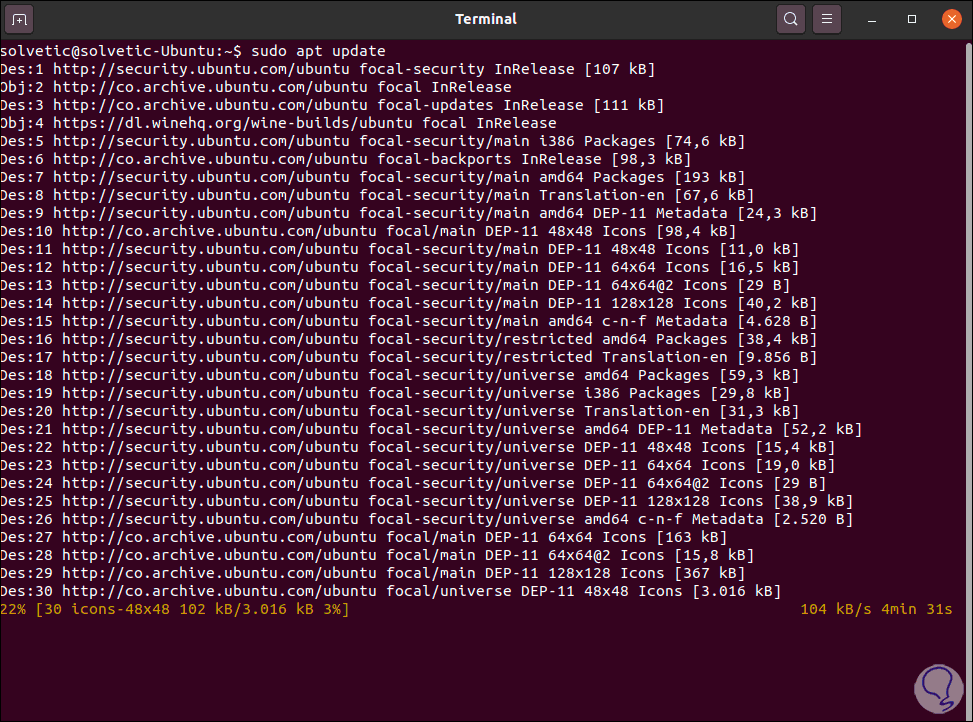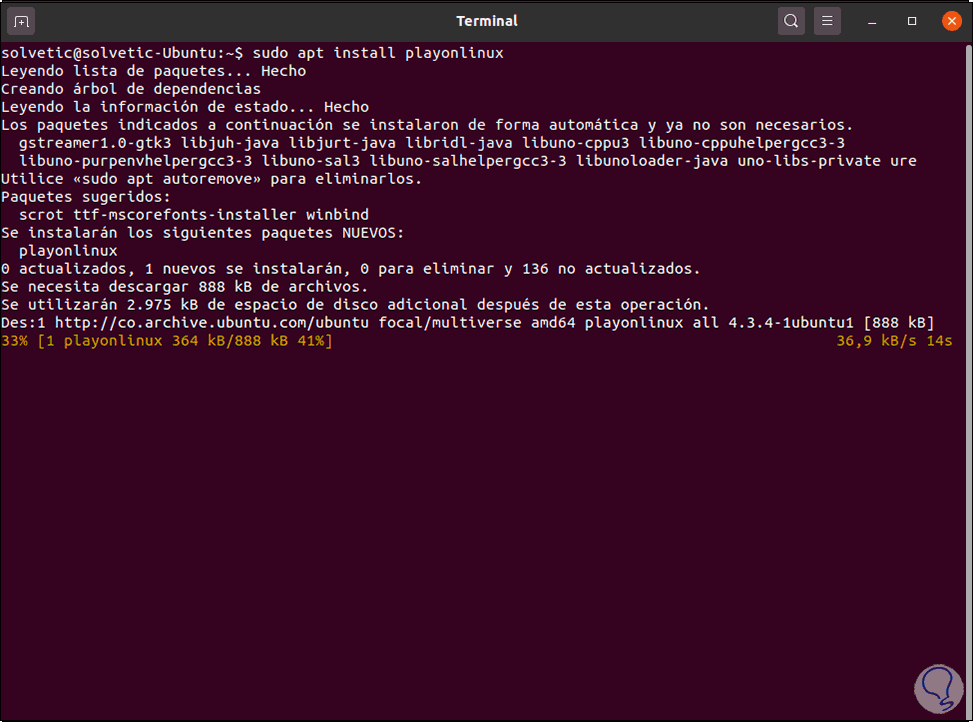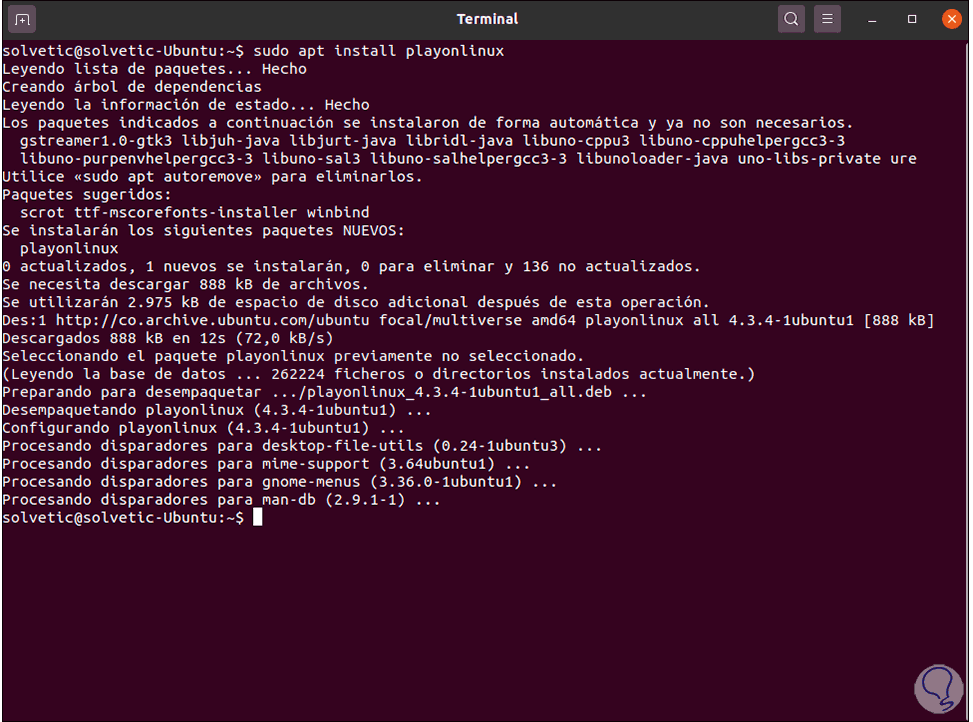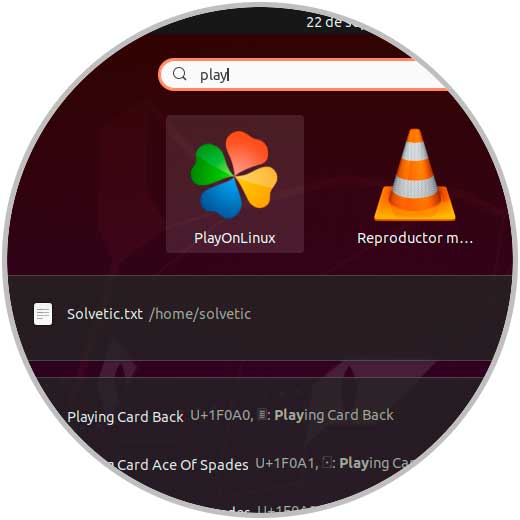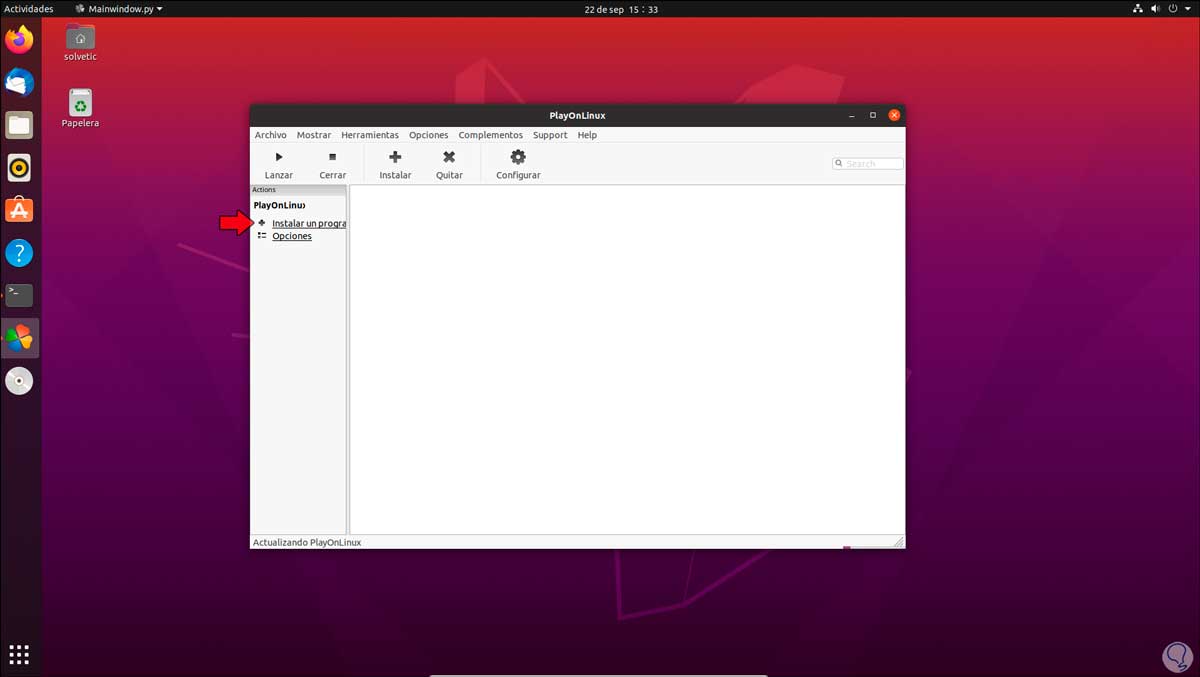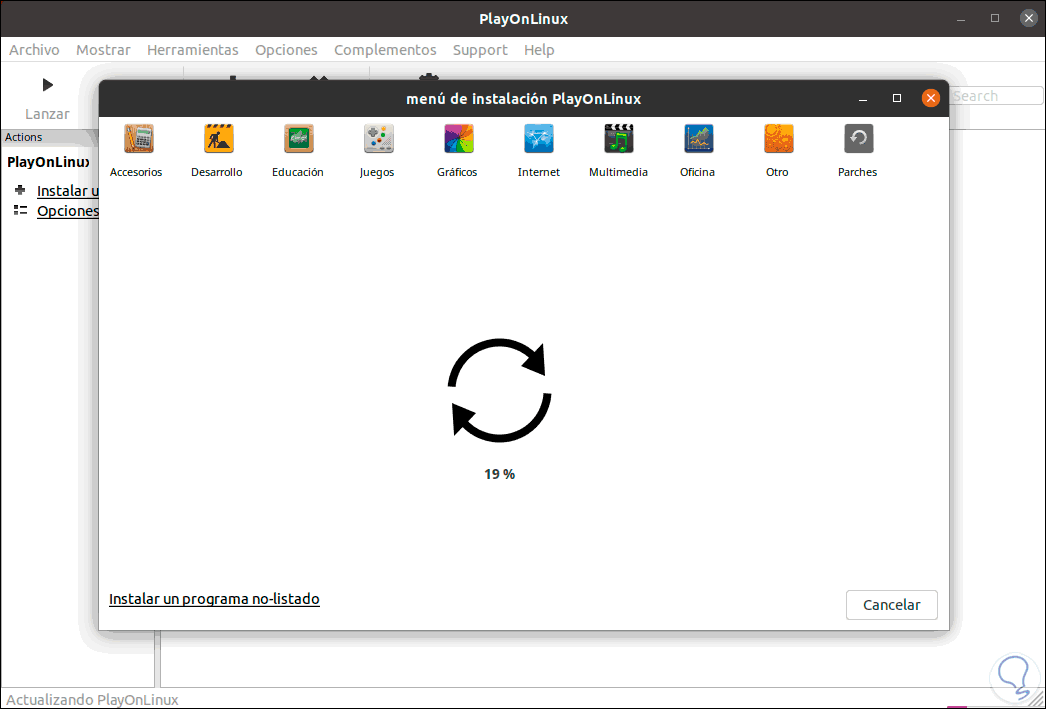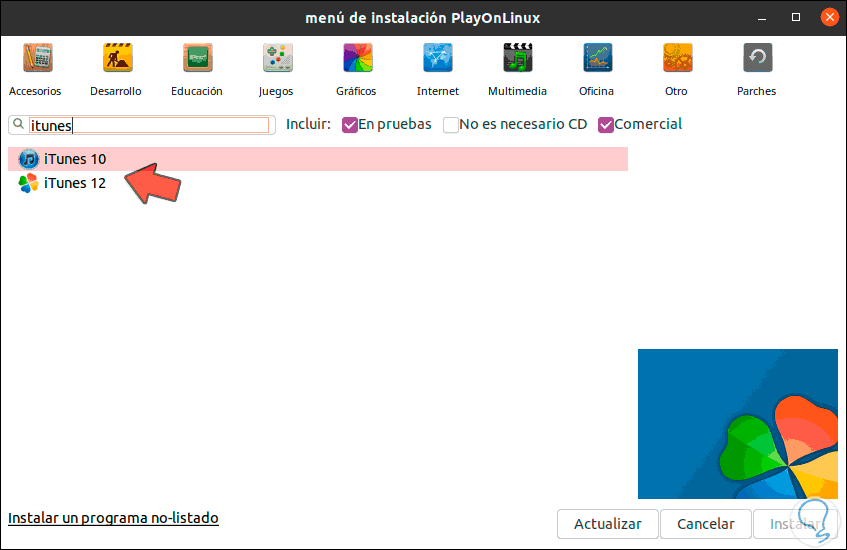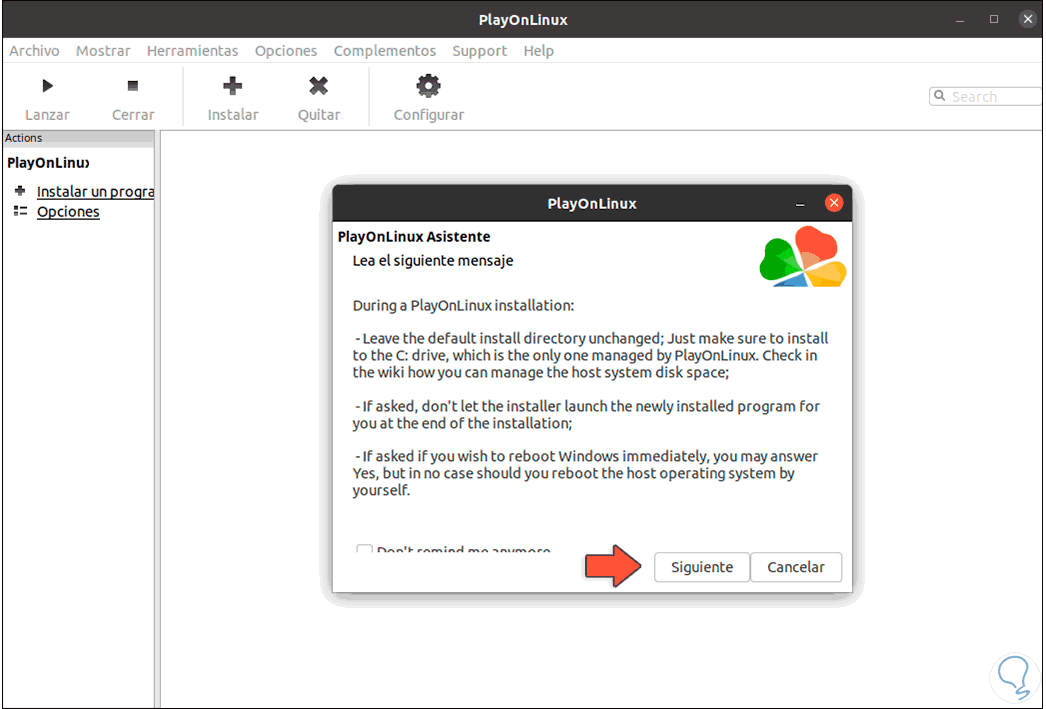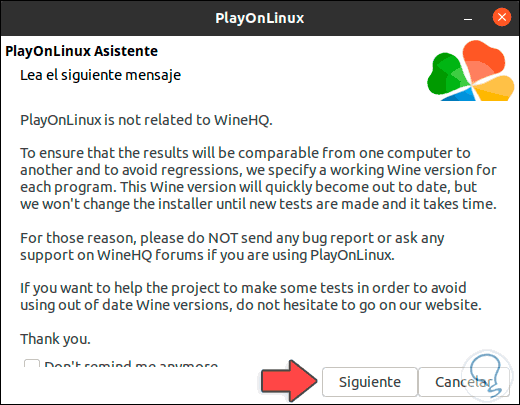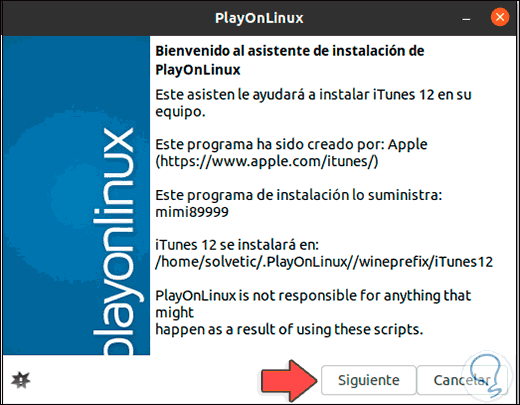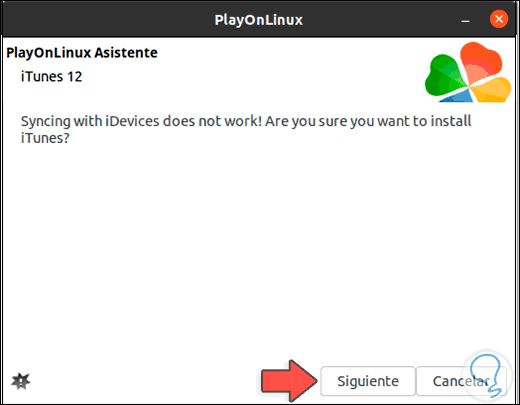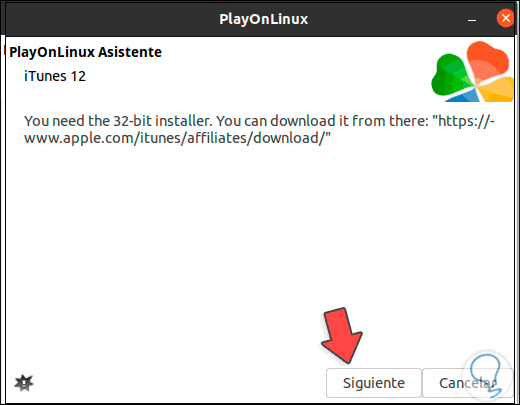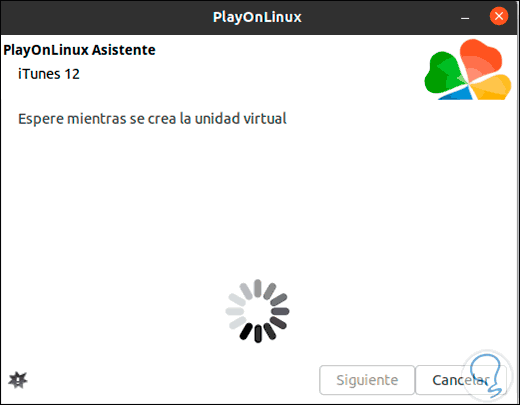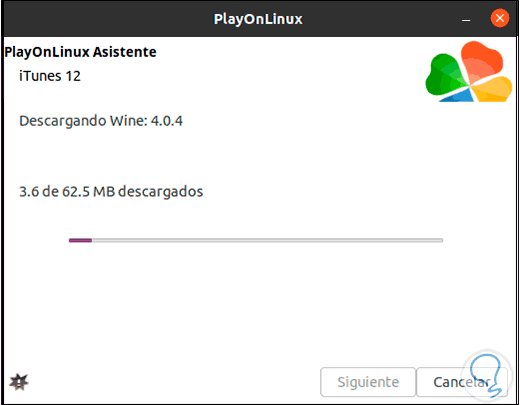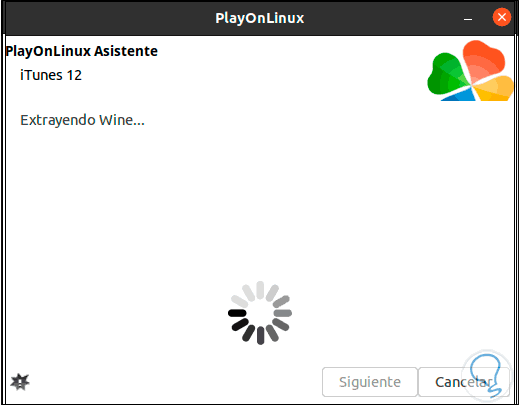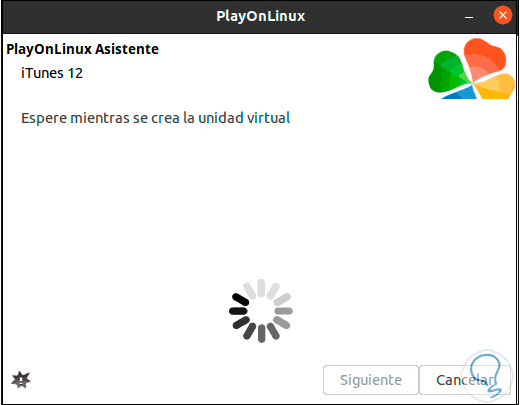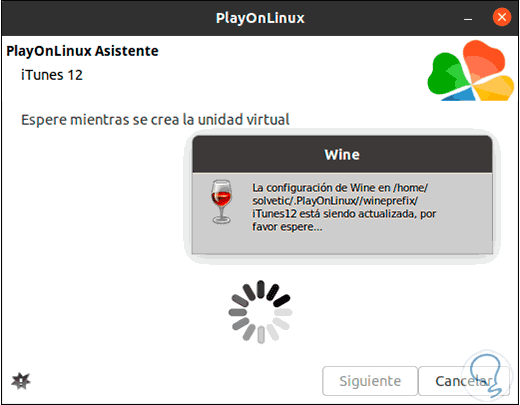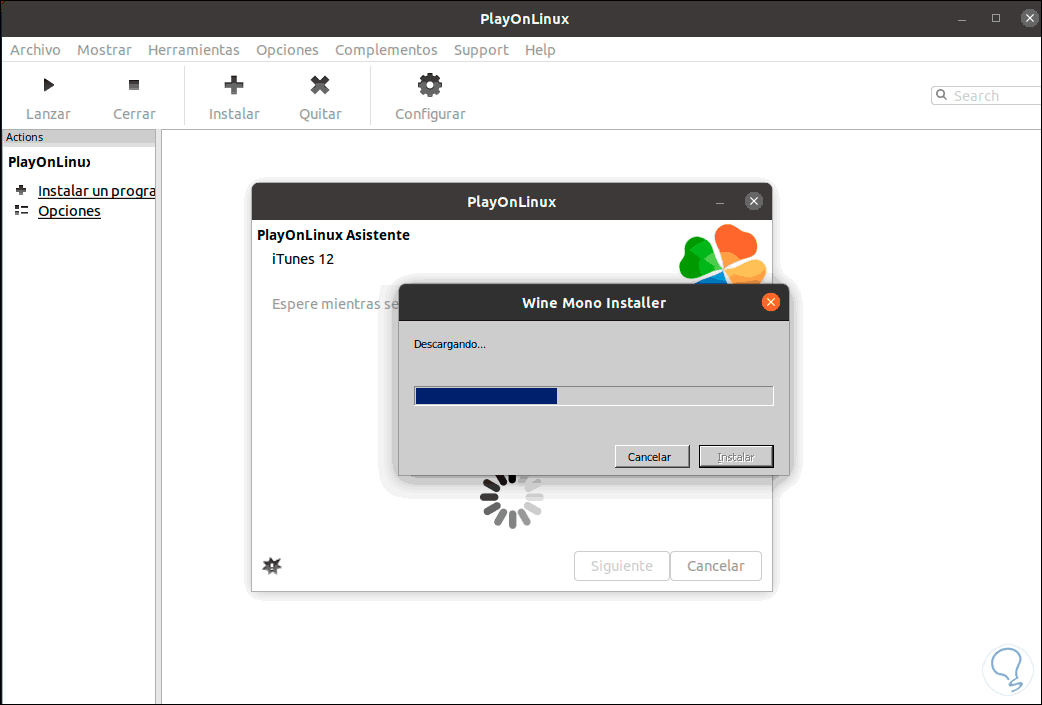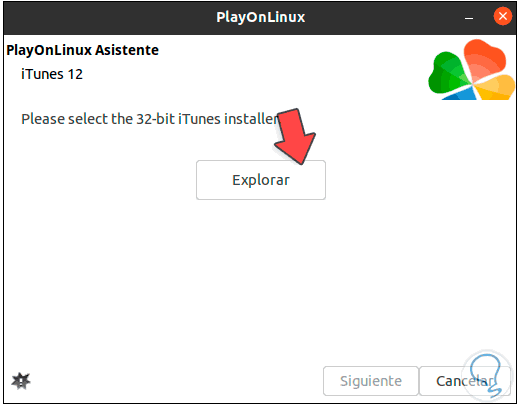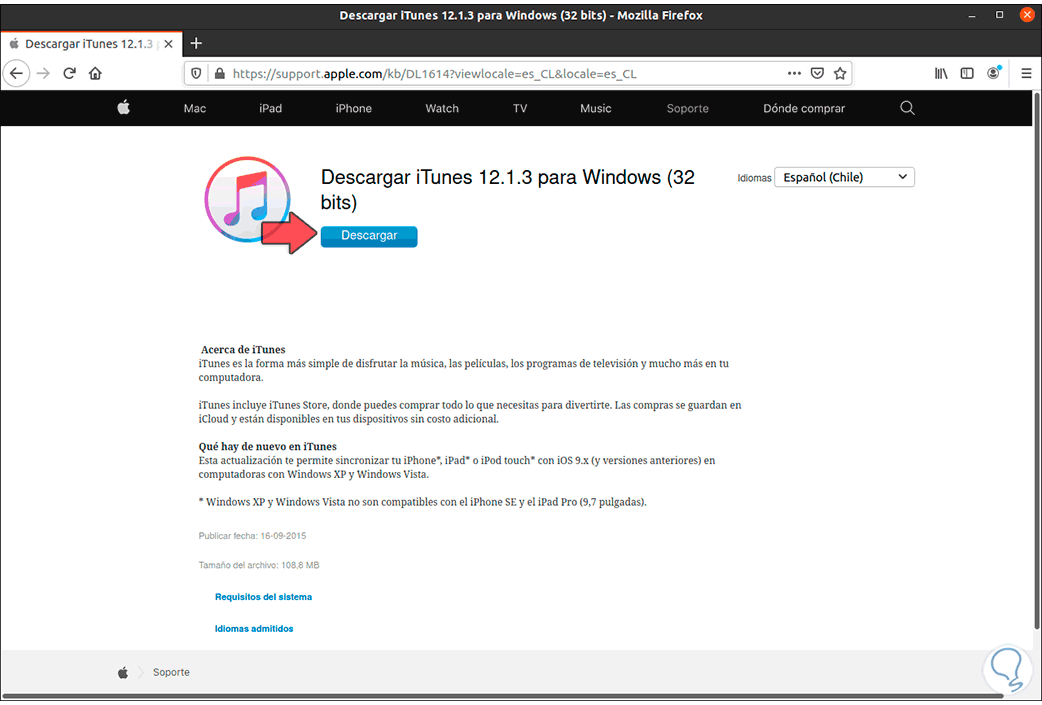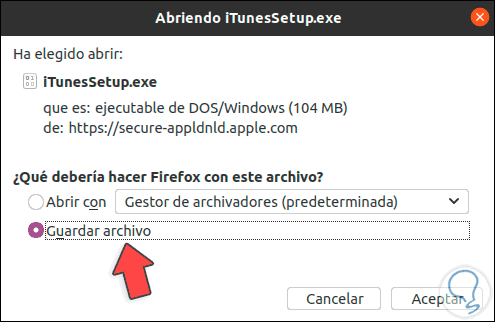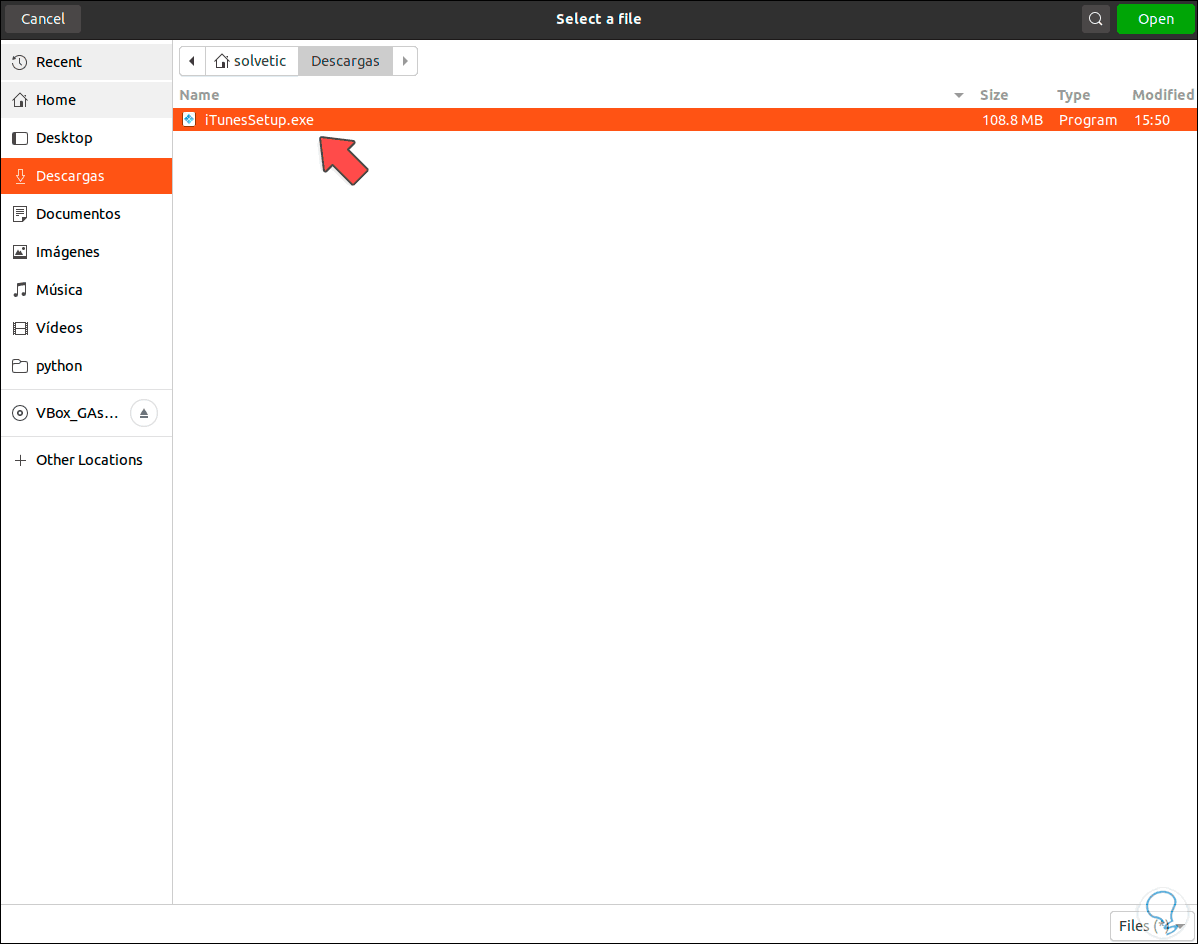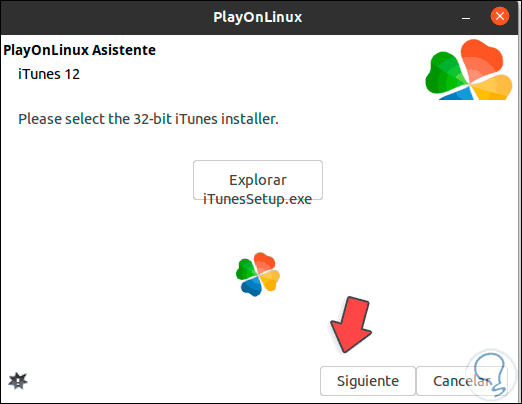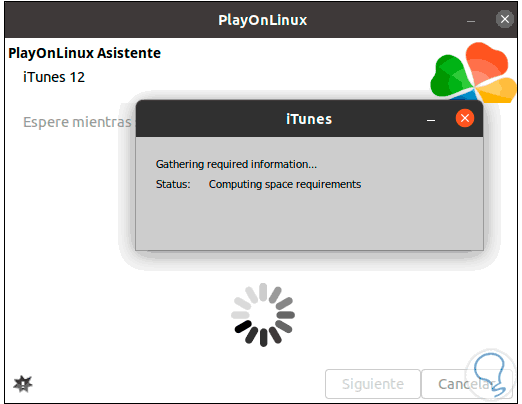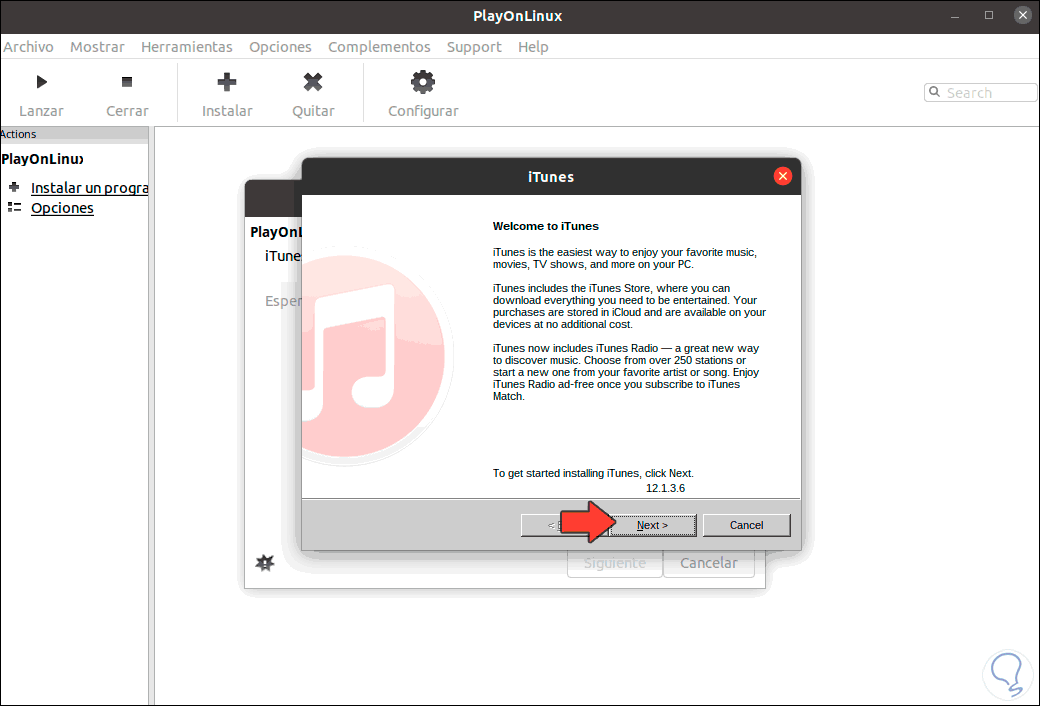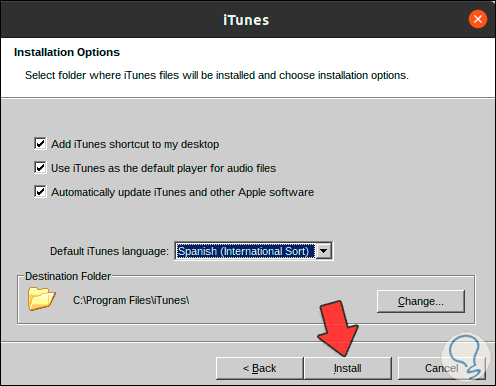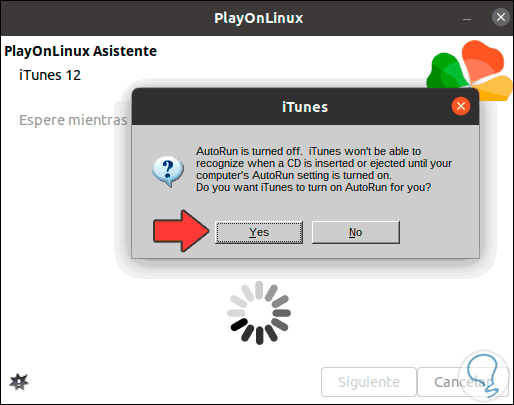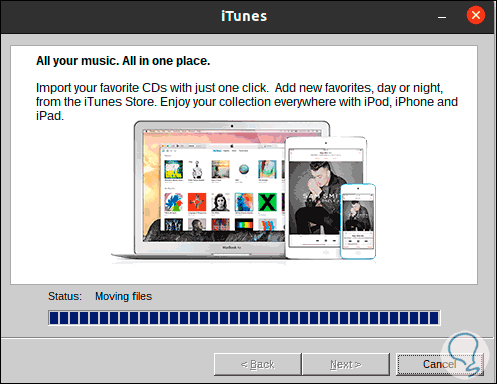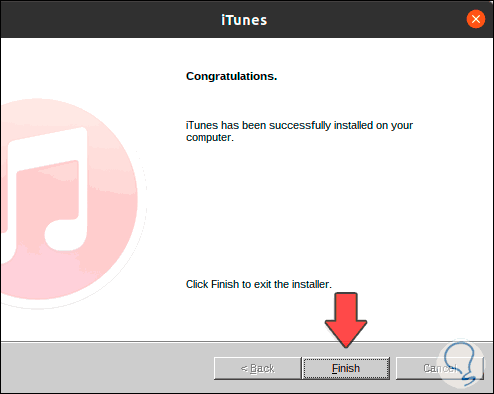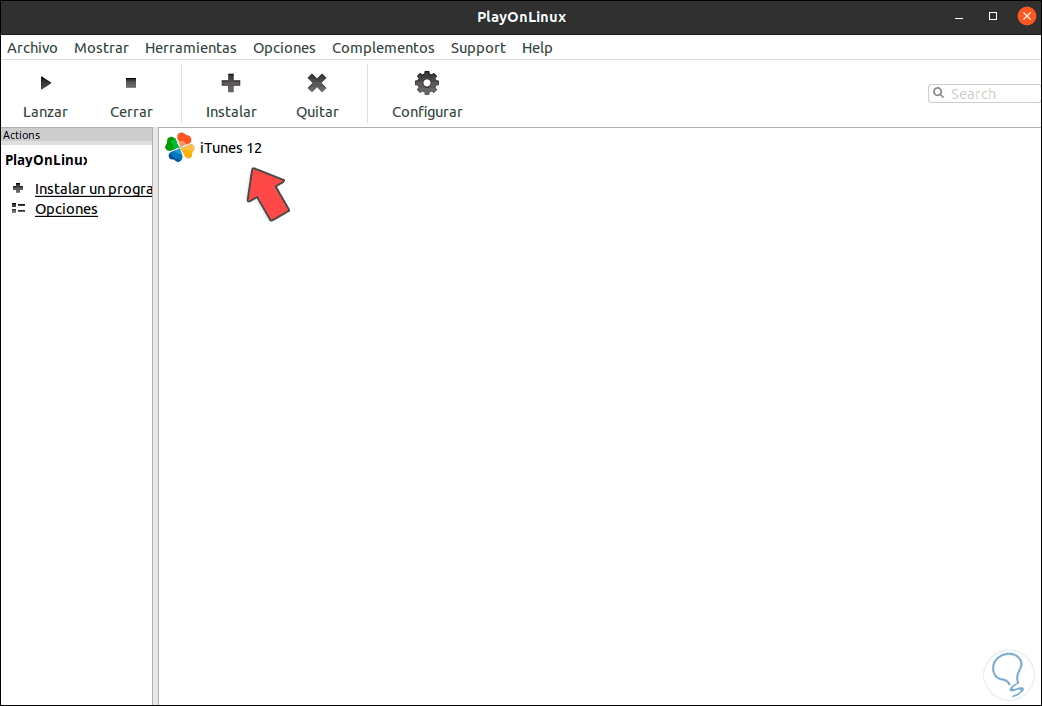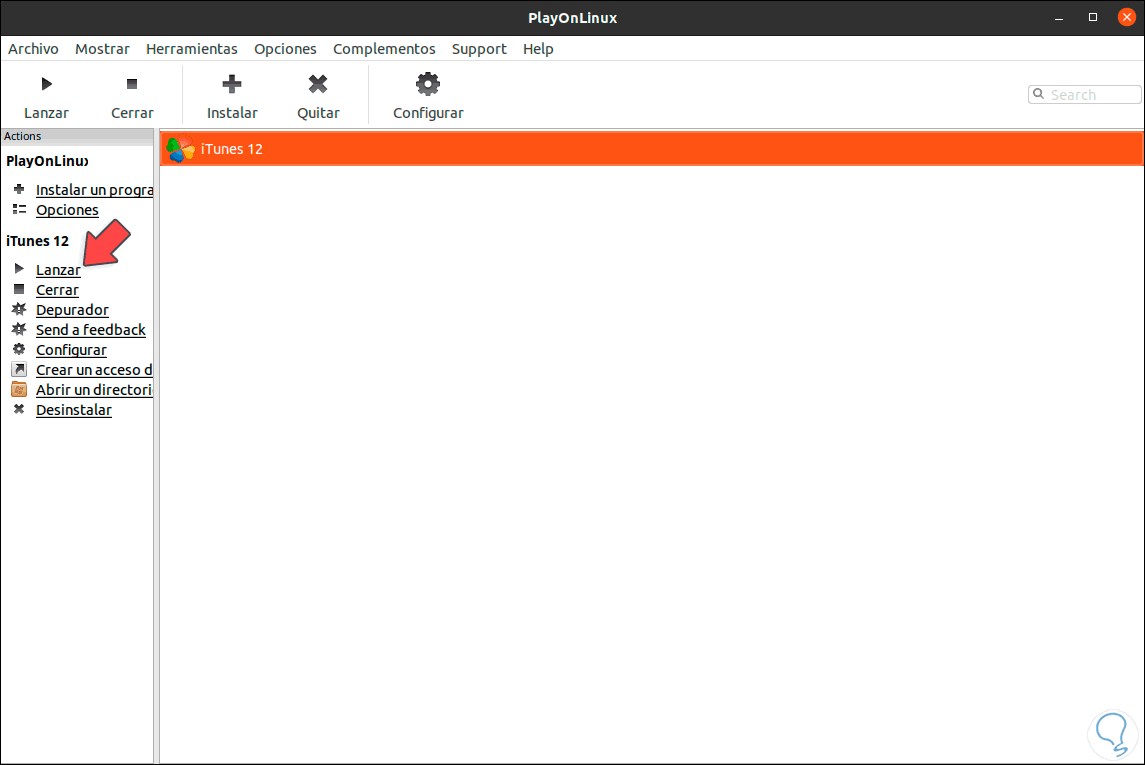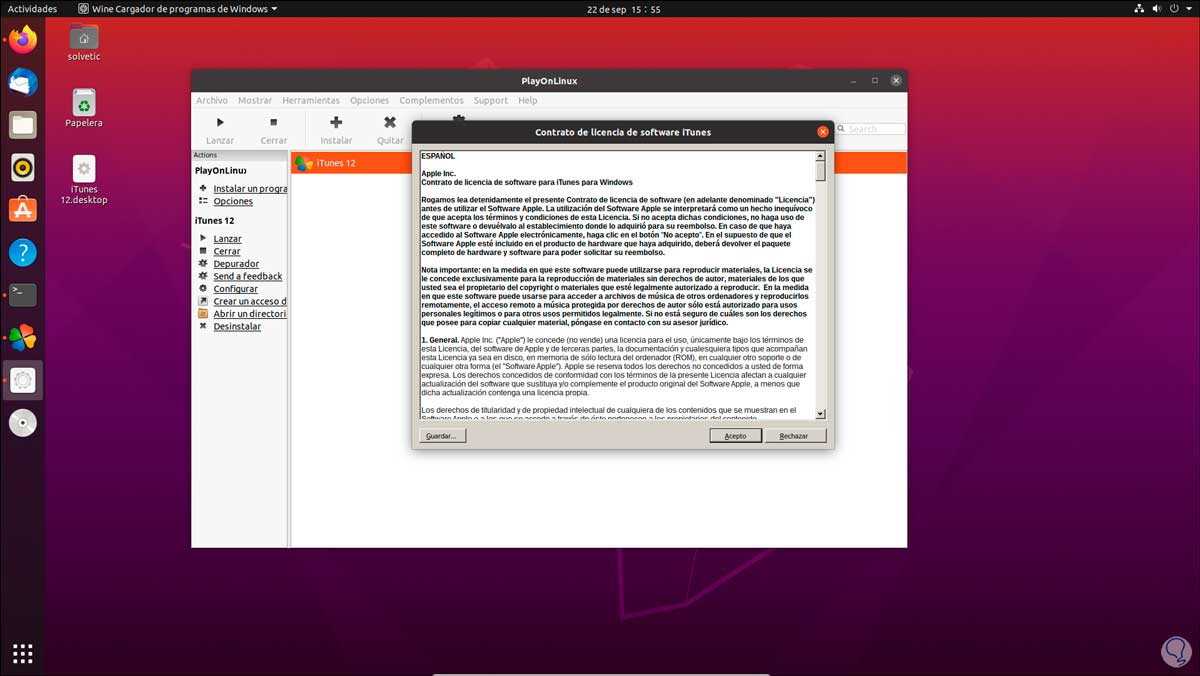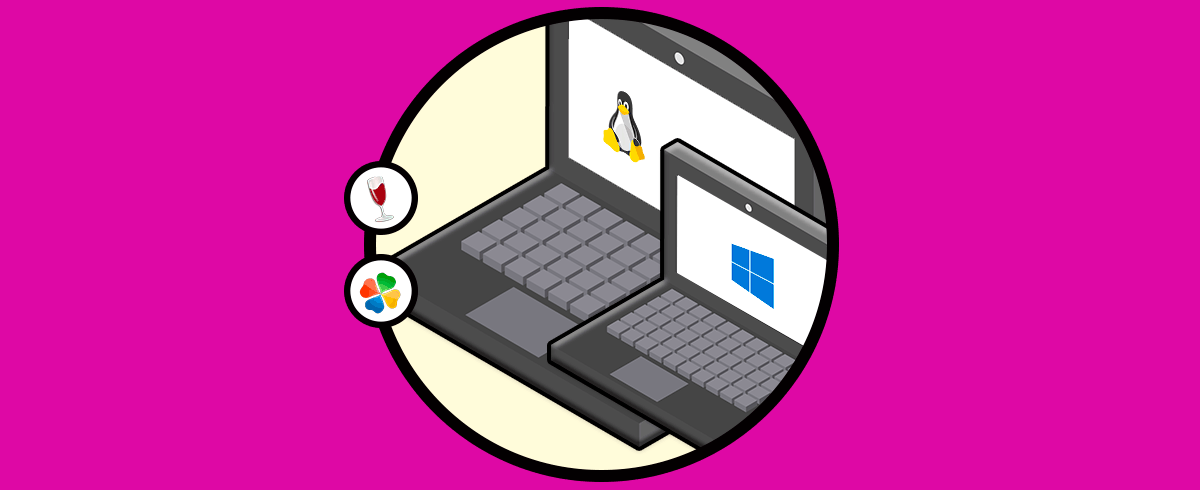iTunes es la plataforma para disponer de elementos multimedia de Apple la cual nos ofrece un amplio portafolio de opciones para gestionar todos estos elementos y por ende la cantidad de usuarios a nivel mundial son millones. Por ello Apple ha permitido que iTunes esté disponible para las diferentes plataformas de sistemas operativos diferentes a macOS y Linux es una de estos sistemas donde podemos disfrutar de iTunes, aunque no de forma nativa.
En este caso se requiere el uso de PlayOnLinux la cual es una aplicación desde donde es posible descargar y ejecutar programas de Windows en ambientes Linux, aunque encontraremos algunas limitaciones al no ser el sistema nativo. Solvetic te explicará cómo instalar iTunes en Ubuntu 20.04 a través de este método y así disfrutar de las funciones de esta utilidad. ´
Cómo instalar iTunes en Ubuntu 20.04
Como siempre lo primero será actualizar el sistema, para esto ejecutamos:
sudo apt update
Después de esto instalaremos PlayOnLinux con el siguiente comando:
sudo apt install playonlinux
Cuando el proceso de instalación haya finalizado veremos lo siguiente:
Después de esto vamos a Actividades en Ubuntu 20.04 y allí buscamos la aplicación PlayOnLinux:
Damos clic sobre ella para su apertura:
Damos clic en “Instalar” y se procederá con la descarga de todos los complementos de PlayOnLinux:
Cuando esto finalice vamos al campo de búsqueda en la parte superior e ingresamos “itunes”, serán desplegadas las versiones disponibles:
Seleccionamos, en este caso, la versión iTunes 12, y damos clic en Instalar, veremos lo siguiente:
Estos son mensajes relacionados a la operación de PlayOnLinux, damos clic en Siguiente y será desplegada la siguiente ventana:
Esto es una referencia a que PlayOnLinux no trabaja de la mano con Wine la cual es otra de las opciones para ejecutar aplicaciones de Windows en Linux. Damos clic en Siguiente y se lanzara el asistente de PlayOnLinux:
En la próxima ventana sr indica que con este método no podremos sincronizar los dispositivos Apple:
Si estamos seguros damos clic en Siguiente y se indica que debemos usar el instalador de 32 bits:
Clic en Siguiente y se dará paso al proceso de creación de la unidad virtual donde se montará iTunes:
Luego de creada se procederá con la descarga de Wine para temas de compatibilidad (más adelante veremos los conflictos entre ambas apps):
Después de que esto haya finalizado se inicia el proceso de extracción de Wine:
Luego se completa el proceso de la unidad virtual:
Cuando haya sido creada se deben instalar algunos complementos de Wine:
Esto requiere la instalación de algunos paquetes adicionales de Wine:
Después de esto debemos seleccionar el ejecutable de iTunes de 32 bits:
Para su descarga iremos al siguiente enlace:
Damos clic en “Descargar” y guardamos el archivo localmente:
Luego de esto damos clic en Explorar y seleccionamos este ejecutable:
Clic en Open y será añadido a PlayOnLinux:
Damos clic en Siguiente y se dará paso al proceso de instalación:
Después de esta verificación se lanzará el instalador de iTunes:
Damos clic en Next y luego seleccionamos el idioma y opciones de accesos directos:
Damos clic en “Install” para procesar la instalación de iTunes en Ubuntu 20.04:
Damos clic en Yes para continuar:
Una vez el proceso finalice veremos lo siguiente:
Damos clic en Finish para completar el proceso, iTunes se añadirá a PlayOnLinux:
Al seleccionar iTunes se activarán todas las opciones de PlayOnLinux:
Damos clic en “Lanzar” para ejecutar iTunes en Ubuntu 20.04. Allí aceptamos los términos de licencia y accedemos a iTunes.
Con este método hemos instalado iTunes en Ubuntu 20.04 y disfrutar de cada una de sus opciones multimedia.